はじめに
Google Play Consoleの画面の見方と操作方法が分からずにめっちゃ困ったお話。
新しいGoogle Play Consoleになってから、どこにどのボタンがあるか?などわからず、かなり時間を費やしてしまったのでここに記録する!
目的

上記の一覧から「バージョンコード31と32」を削除したいのです。
新しいGoogle Play Consoleからだと、どの画面のどこのボタンを押せば削除か?
それがなかなかわからなかった![]()
背景
そもそも、「なんでアップローダしたappファイルを削除したいのか?」ということから書きていく。
環境
ストアで公開されているアプリのバージョンは下記の通り。
・バージョンコード29
・バージョン(1.3.8)
アップデートがリジェクトされた
バージョンコード30、バージョン(1.3.9)のバージョンが審査の結果リジェクトになり、アプリのアップデートは承認されませんでした。。

(しかし、バージョンコード30、バージョン(1.3.9)のバージョンはずっと審査中。。なんで??w)

リジェクトされたバージョンと同じバージョンコードでappファイルをアップロードすると、appファイルがアップロードできなかった
「新しいリリースを作成」から「バージョンコード30」のappファイルをアップロードすると、「すでに存在するバージョンコード」という事でエラーになりました。
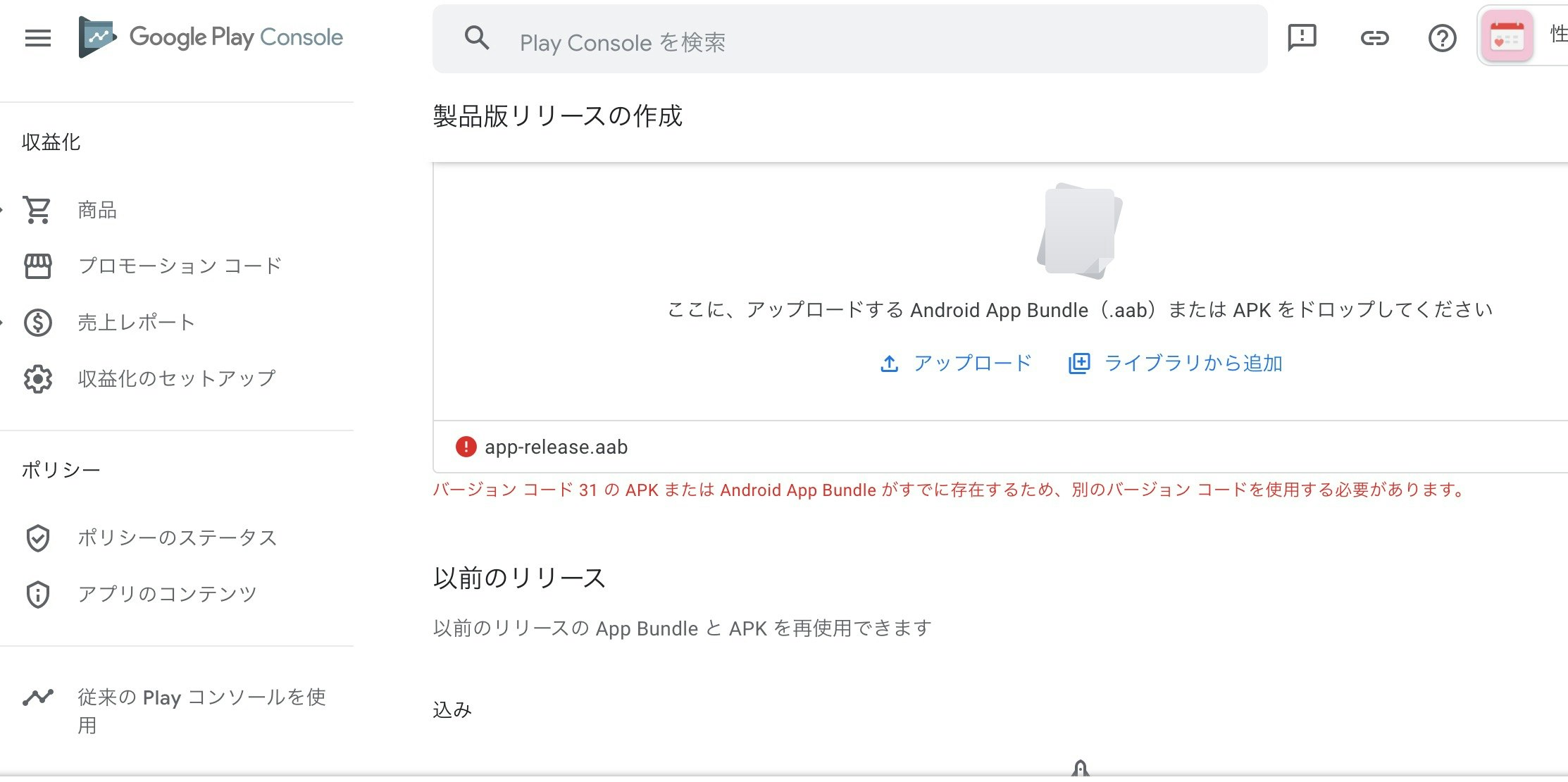
![]() 上記はバージョンコード31の場合だが、こんな感じで「ダブったバージョンはアップロードできない」と言われた。。
上記はバージョンコード31の場合だが、こんな感じで「ダブったバージョンはアップロードできない」と言われた。。
不備のあるバージョンをアップロードしてしまった
バージョンコード30はすでに存在するからダメだという事で、バージョンコードを1つ上げた「バージョンコード31」を「新しいリリースを作成」からアップロード。
しかし、そのバージョンには不備があることに気付き、製品版としての公開はせずに「リリースの破棄」をクリックました。

「不備のあるバージョン」から1つ上げたバージョンをアップロード
「バージョンコード31」を再びアップローダすると、やはりすでに存在するためアップロードできませんでした。なので、「バージョンコード32」をアップロード。
すると、「バージョンコードが +2になるからダメ」と言われました。。
こちら![]() と同じエラーです。。
と同じエラーです。。
完全にブロックされた APK
「えーーー、どうすればいいの〜??」って事で、今回の問題に繋がるのです。。。
解決策
App Bundle エクスプローラー>右上のArtifact: 31.abb(ここの数値は現在アップされている最新バージョン)>下からスライドアップで表示された画面で、各バージョン横の→をクリック>もしアップロードされただけのバージョンなら、「Android App Bundleを削除」のボタンがある?(詳しくは未確認)
これで「バージョンが被ってるからappファイルアップロードできません!!!」みたいな問題は解決!!
間違ったバージョンをアップロードしてしまった方がいたら、参考になるかと![]()


